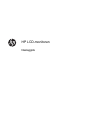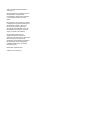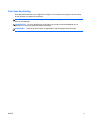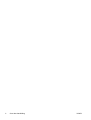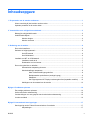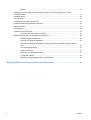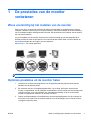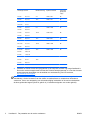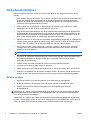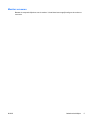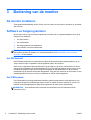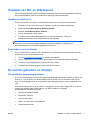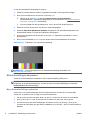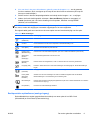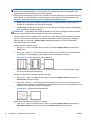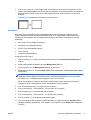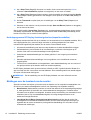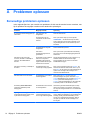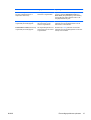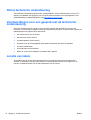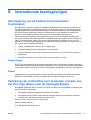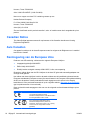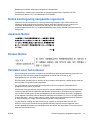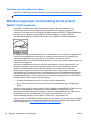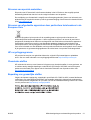HP LCD-monitoren
Naslaggids

© 2011 Hewlett-Packard Development
Company, L.P.
Microsoft, Windows en Windows Vista zijn
handelsmerken of gedeponeerde
handelsmerken van Microsoft Corporation
in de Verenigde Staten en/of andere
landen.
De garantie voor HP producten en services
is vastgelegd in de garantieverklaringen bij
de betreffende producten. Niets in dit
document mag worden opgevat als
aanvullende garantiebepaling. HP is niet
aansprakelijk voor technische of andere
fouten of omissies in dit materiaal.
De informatie in dit document is
intellectuele eigendom waarop het
auteursrecht van toepassing is. Geen enkel
deel van dit document mag worden
gekopieerd, vermenigvuldigd of vertaald in
een andere taal, zonder voorafgaande
schriftelijke toestemming van Hewlett-
Packard Company.
Eerste editie, september 2011
Artikelnummer: 672303-331

Over deze handleiding
Deze gids biedt informatie over veiligheid en richtlijnen voor onderhoud, het gebruik van de monitor,
en het oplossen van algemene problemen.
WAARSCHUWING! Als u de aanwijzingen na dit kopje niet opvolgt, kan dit leiden tot lichamelijk
letsel of levensgevaar.
VOORZICHTIG: Als u de aanwijzingen na dit kopje niet opvolgt, kan dit beschadiging van de
apparatuur of verlies van gegevens tot gevolg hebben.
OPMERKING: Tekst die op deze manier is opgemaakt, bevat belangrijke extra informatie.
NLWW iii

iv Over deze handleiding NLWW

Inhoudsopgave
1 De prestaties van de monitor verbeteren ..................................................................................................... 1
Wees voorzichtig bij het instellen van de monitor ................................................................................ 1
Optimale prestaties uit de monitor halen .............................................................................................. 1
2 Voorschriften voor veiligheid en onderhoud ............................................................................................... 3
Belangrijke veiligheidsinformatie .......................................................................................................... 3
Onderhoudsrichtlijnen .......................................................................................................................... 4
Monitor reinigen ................................................................................................................... 4
Monitor vervoeren ................................................................................................................ 5
3 Bediening van de monitor .............................................................................................................................. 6
De monitor installeren .......................................................................................................................... 6
Software en hulpprogramma's ............................................................................................................. 6
Het INF-bestand .................................................................................................................. 6
Het ICM-bestand .................................................................................................................. 6
Installatie van INF- en ICM-bestand ..................................................................................................... 7
Installeren vanaf de cd ......................................................................................................... 7
Downloaden van het internet ............................................................................................... 7
De monitor gebruiken en afstellen ........................................................................................................ 7
Automatische aanpassing uitvoeren .................................................................................... 7
Monitorinstellingen aanpassen ............................................................................................ 8
Menu Scherminstellingen gebruiken ................................................................... 8
Beeldprestaties optimaliseren (analoge ingang) ................................................. 9
Slaaptimer ......................................................................................................... 11
Het hulpprogramma HP Display Assistant gebruiken (bepaalde modellen) ..... 12
Meldingen over de toestand van de monitor ...................................................................... 12
Bijlage A Problemen oplossen ....................................................................................................................... 14
Eenvoudige problemen oplossen ....................................................................................................... 14
Online technische ondersteuning ....................................................................................................... 16
Voorbereidingen voor een gesprek met de technische ondersteuning .............................................. 16
Locatie van labels ............................................................................................................................... 16
Bijlage B Internationale kennisgevingen ....................................................................................................... 17
Kennisgeving van de Federal Communications Commission ............................................................ 17
Aanpassingen .................................................................................................................... 17
NLWW v

Kabels ................................................................................................................................ 17
Verklaring van conformiteit voor producten voorzien van het FCC-logo (alleen voor de
Verenigde Staten) .............................................................................................................................. 17
Canadian Notice ................................................................................................................................. 18
Avis Canadien .................................................................................................................................... 18
Kennisgeving van de Europese Unie ................................................................................................. 18
Duitse kennisgeving aangaande ergonomie ...................................................................................... 19
Japanese Notice ................................................................................................................................. 19
Korean Notice ..................................................................................................................................... 19
Vereisten voor het netsnoer ............................................................................................................... 19
Vereisten voor het netsnoer in Japan ................................................................................ 20
Milieukennisgevingen met betrekking tot het product ........................................................................ 20
ENERGY STAR® kwalificatie ............................................................................................ 20
Afvoeren van speciale materialen ...................................................................................... 21
Afvoeren van afgedankte apparatuur door particuliere huishoudens in de Europese
Unie ................................................................................................................................... 21
HP recyclingprogramma .................................................................................................... 21
Chemische stoffen ............................................................................................................. 21
Beperking van gevaarlijke stoffen ...................................................................................... 21
Turkije EEE-richtlijn ........................................................................................................... 23
Beperking van gevaarlijke stoffen in de Oekraïne ............................................................. 23
Bijlage C Monitorkwaliteit en pixelrichtlijnen voor LCD-monitoren ............................................................ 24
vi NLWW

1 De prestaties van de monitor
verbeteren
Wees voorzichtig bij het instellen van de monitor
Zorg er voor dat u het oppervlak van het LCD-scherm niet aanraakt om schade aan de monitor te
vermijden. Wanneer u druk op het LCD-scherm uitoefent, kunnen de oriëntatie en de kleurverdeling
van de vloeibare kristallen nadelig worden beïnvloed. Als dit probleem zich voordoet, zal het scherm
zich niet meer herstellen.
Leg voor installatie van de voet de monitor met de voorkant omlaag op een plat oppervlak dat is
beschermd met een doek die niet schuurt. Dit voorkomt dat het scherm krast, vervuilt of breekt, en
het voorkomt schade aan de knoppen op het voorpaneel.
Afbeelding 1-1 De monitor gebruiken
OPMERKING: Uw monitor ziet er mogelijk anders uit dan op de afbeeldingen in deze handleiding.
Optimale prestaties uit de monitor halen
1. Installeer het nieuwste stuurprogramma voor de grafische kaart die geleverd wordt door de
fabrikant van de grafische kaart.
2. Bij monitoren met een VGA-ingangssignaal drukt u op de knop Auto op de monitor als de
monitor is ingeschakeld, om de weergave te optimaliseren. Als de functie Auto de weergave niet
volledig corrigeert, voert u de software voor automatische instelling uit op de cd die met de
monitor is meegeleverd, waarna u op de knop Auto drukt.
3. Gebruik de Eigenschappen voor beeldscherm van het besturingssysteem van de computer om
het scherm in te stellen voor de optimale resolutie voor de afmetingen van uw monitor en druk
vervolgens op de knop Auto.
NLWW Wees voorzichtig bij het instellen van de monitor 1

Afmetingen monitor Beeldverhouding Optische resolutie Vernieuwin
gsfrequenti
e (Hz)
15 inch 38,1 cm 4:3 1024 x 768 60
15 inch 38,1 cm 16:9 1280 x 720 60
15,6 inch
18,5 inch
39,6 cm
47 cm
16:9 1366 x 768 60
17 inch
19 inch
43,2 cm
48,3 cm
5:4 1280 x 1024 60
17 inch
19 inch
43,2 cm
48,3 cm
16:10 1440 x 900 60
20 inch 50,8 cm 16:9 1600 x 900 60
20,1 inch 51,1 cm 4:3 1600 x 1200 60
20,1 inch
22 inch
51,1 cm
55,9 cm
16:10 1680 x 1050 60
21,5 inch
42 inch
47 inch
54,6 cm
106,7 cm
119,4 cm
16:9 1920 x 1080 60
23 inch
24 inch
27 inch
58,4 cm
61 cm
68,6 cm
16:10
16:9
1920 x 1200 60
30 inch 76,2 cm 16:10 2560 x 1600 60
4. Installeer het meest recente stuurprogramma op de computer als deze nog niet geïnstalleerd is.
De met de monitor meegeleverde cd bevat het nieuwste stuurprogramma, of u kunt het nieuwste
stuurprogramma downloaden van de website voor ondersteuning van HP-monitoren,
http://www.hp.com/support.
BELANGRIJK: Gebruik voor optimale videoprestaties alleen de met de monitor meegeleverde
videokabel(s). Om de levensduur van het scherm te maximaliseren en schade door inbranden te
voorkomen, moet u een toepassing voor schermbeveiliging inschakelen of de monitor uitschakelen
als deze gedurende langere tijd niet in gebruik is (12 achtereenvolgende uren zonder gebruik).
2 Hoofdstuk 1 De prestaties van de monitor verbeteren NLWW

2 Voorschriften voor veiligheid en
onderhoud
Belangrijke veiligheidsinformatie
De monitor wordt geleverd met een netsnoer. Als u een ander netsnoer wilt gebruiken, controleert u
of de voedingsbron en de aansluiting geschikt zijn voor deze monitor. In het gedeelte
Vereisten voor
het netsnoer op pagina 19 vindt u informatie over de juiste netsnoerset voor deze monitor.
WAARSCHUWING! U vermijdt als volgt het risico van een elektrische schok of beschadiging van
de apparatuur:
• Maak gebruik van de geaarde stekker van het netsnoer. De geaarde stekker is een belangrijke
veiligheidsvoorziening.
• Steek de stekker van het netsnoer in een geaard stopcontact dat altijd goed bereikbaar is.
• Schakel de voeding naar het product uit door de stekker uit het stopcontact te halen.
Plaats omwille van de veiligheid niets op snoeren of kabels. Leg de kabels zodanig neer dat niemand
er per ongeluk op kan gaan staan of erover kan struikelen. Trek nooit aan snoeren of kabels. Houd
het netsnoer bij de stekker vast wanneer u de stekker uit het stopcontact haalt.
Lees de
Handleiding voor veiligheid en comfort
voor informatie over het vermijden van het risico op
ernstige verwondingen. Deze handleiding bevat informatie over de juiste plaatsing van de computer,
een goede zithouding, gezondheidsaspecten en gewoonten met betrekking tot het werken met de
computer, alsmede belangrijke instructies met betrekking tot elektrische en mechanische veiligheid.
Deze handleiding is te vinden op de website
http://www.hp.com/ergo en/of op de documentatie-cd,
als deze bij de monitor is meegeleverd.
VOORZICHTIG: Sluit ter bescherming van uw apparatuur alle netsnoeren van de computer en van
randapparatuur zoals monitor, printer of scanner aan op een voorziening ter beveiliging tegen
stroompieken, zoals een speciale stekkerdoos of een UPS (Uninterruptible Power Supply). Niet alle
stekkerdozen beveiligen tegen stroompieken. De stekkerdoos moet deze functie uitdrukkelijk
vermelden. Gebruik een stekkerdoos met stroompiekbeveiliging waarvan de fabrikant een regeling
kent voor vervanging bij schade, zodat u de apparatuur kunt laten vervangen als de bescherming
faalt.
Gebruik geschikt meubilair van een correct formaat voor een goede ondersteuning van uw HP LCD-
monitor.
WAARSCHUWING! LCD-monitors die niet goed op dressoirs, boekenkasten, boekenplanken,
bureaus, luidsprekers, koffers of karren staan, kunnen vallen en persoonlijk letsel veroorzaken.
Zorg ervoor dat u alle snoeren en kabels die op de monitor zijn aangesloten, zo omleidt dat niemand
eraan kan trekken, niemand ze kan beetpakken en niemand erover struikelt.
NLWW Belangrijke veiligheidsinformatie 3

Onderhoudsrichtlijnen
Neem de volgende richtlijnen in acht voor optimale prestaties en een langere levensduur van de
monitor:
● Open de behuizing van de monitor niet en probeer zelf geen intern onderhoud te verrichten aan
de monitor. Gebruik alleen de knoppen die in de bedieningsinstructies worden beschreven.
Wanneer de monitor niet naar behoren functioneert of is gevallen en/of beschadigd, neemt u
contact op met een geautoriseerde HP dealer.
● Gebruik alleen een voedingsbron en aansluiting die geschikt zijn voor deze monitor, zoals
aangegeven op het label of op de achterplaat van de monitor.
●
Zorg dat het totaal aantal ampères van de op hetzelfde stopcontact aangesloten apparaten de
stroomcapaciteit van het stopcontact niet overschrijdt en dat het totaal aantal ampères van de
apparaten op het verlengsnoer de stroomcapaciteit van het snoer niet overschrijdt. Kijk op het
label om het aantal ampères (A of AMPS) per apparaat te achterhalen.
● Plaats de monitor in de buurt van een stopcontact dat gemakkelijk toegankelijk is. Ontkoppel de
monitor van de netvoeding door de stekker stevig vast te pakken en deze uit het stopcontact te
nemen. Neem de stekker nooit uit het stopcontact door aan het snoer te trekken.
● Zet de monitor uit als u deze niet gebruikt. U kunt de levensduur van de monitor aanzienlijk
verlengen door een schermbeveiligingsprogramma te gebruiken en de monitor uit te zetten
wanneer u deze niet gebruikt.
OPMERKING: Monitoren met “inbranding” vallen niet onder de HP garantie.
●
De sleuven en openingen in de behuizing zijn nodig voor de ventilatie. Deze openingen mogen
niet worden geblokkeerd of afgedekt. Steek geen voorwerpen in de sleuven en andere
openingen van de behuizing.
●
Laat de monitor niet vallen en plaats de monitor niet op een wankel oppervlak.
●
Leg niets op het netsnoer. Stap niet op het netsnoer.
●
Plaats de monitor in een goed geventileerde ruimte en vermijd overmatige hitte, licht en vocht.
●
Wanneer u de standaard van de monitor verwijdert, plaatst u de monitor met de voorkant naar
onderen op een zacht oppervlak zodat het niet kan worden bekrast, beschadigd of gebroken.
Monitor reinigen
1. Schakel de monitor uit en haal het netsnoer uit de achterkant van het apparaat.
2. Neem het scherm en de behuizing af met een zachte, schone en antistatische doek.
3. Gebruik voor moeilijkere schoonmaaksituaties een 50/50-oplossing van water en
isopropylalcohol.
VOORZICHTIG: Spray het schoonmaakmiddel op de doek en wrijf over het beeldscherm. Breng
schoonmaakmiddel nooit rechtstreeks op het beeldscherm aan. De vloeistof kan achter de bezel
lopen en de elektronica beschadigen.
VOORZICHTIG: Gebruik geen schoonmaakmiddelen die op petroleum gebaseerde ingrediënten
bevatten, zoals benzeen, thinner of een andere vluchtige stof, om het beeldscherm of de behuizing
schoon te maken. Deze chemische stoffen kunnen schade aan de monitor veroorzaken.
4 Hoofdstuk 2 Voorschriften voor veiligheid en onderhoud NLWW

Monitor vervoeren
Bewaar de oorspronkelijke doos van de monitor. U heeft deze later mogelijk nodig om de monitor te
vervoeren.
NLWW Onderhoudsrichtlijnen 5

3 Bediening van de monitor
De monitor installeren
Zie de gebruikershandleiding van de monitor voor uw model om de monitor te monteren en de kabels
aan te sluiten.
Software en hulpprogramma's
Op de cd die met de monitor wordt meegeleverd, bevinden zich de volgende bestanden die u op de
computer kunt installeren:
●
een INF-bestand
●
een ICM-bestand
● het hulpprogramma Auto-Adjustment.
●
extra software voor het monitormodel.
OPMERKING: Als er geen cd met de monitor is meegeleverd, kunt u de INF- en ICM-bestanden
downloaden vanaf de HP website voor monitorondersteuning. Zie
Downloaden van het internet
op pagina 7 in dit hoofdstuk.
Het INF-bestand
Het INF-bestand definieert de monitorbronnen die door Microsoft Windows worden gebruikt, om te
zorgen dat de monitor compatibel is met de grafische kaart in de computer.
Deze monitor ondersteunt Microsoft Windows Plug and Play en de monitor functioneert ook correct
wanneer het INF-bestand niet wordt geïnstalleerd. Voor Plug and Play-gebruik van de monitor is het
vereist dat de grafische kaart van de computer compatibel is met VESA DDC2 en dat de monitor
rechtstreeks op de grafische kaart wordt aangesloten. Plug and Play werkt niet als de monitor via een
afzonderlijke BNC-connector of via een verdelerkast of -buffer wordt aangesloten.
Het ICM-bestand
Een ICM-bestand is een gegevensbestand dat door grafische programma's wordt gebruikt om een
consistent kleurgebruik te waarborgen tussen monitor en printer en tussen scanner en monitor. Dit
bestand wordt geraadpleegd door grafische programma's die deze functie ondersteunen.
OPMERKING: Het ICM-kleurprofiel voldoet aan de specificaties van het International Color
Consortium (ICC).
6 Hoofdstuk 3 Bediening van de monitor NLWW

Installatie van INF- en ICM-bestand
Als u heeft geconstateerd dat het noodzakelijk is het INF-bestand en het ICM-bestand te installeren,
kunt u deze bestanden vanaf de cd installeren of vanaf het Internet downloaden.
Installeren vanaf de cd
Ga als volgt te werk om het INF- en ICM-bestand vanaf de cd op de computer te installeren:
1. Plaats de cd in de cd-rom-drive van de computer. Het cd-menu wordt weergegeven.
2. Bekijk het bestand Monitor Driver Software Readme.
3. Selecteer Install Monitor Driver Software.
4. Volg de aanwijzingen op het scherm.
5. Controleer via het onderdeel Beeldscherm van Configuratiescherm of de juiste
beeldschermresolutie en verversingsfrequentie zijn ingesteld.
OPMERKING: Wanneer er tijdens de installatie een fout optreedt, moet u de INF- en ICM-
bestanden voor de monitor mogelijk handmatig vanaf de cd installeren. Raadpleeg het
informatiebestand bij de monitorstuurprogramma's op de cd.
Downloaden van het internet
Als u de meest recente versie van het INF-bestand en het ICM-bestand wilt downloaden, bezoekt u
de HP website voor monitorondersteuning.
1. Ga naar
http://www.hp.com/support en selecteer de landcode.
2. Volg de koppelingen voor de monitor naar de pagina's voor ondersteuning en downloads.
3. Controleer of het computersysteem aan de vereisten voldoet.
4. Download de bestanden volgens de instructies op de website.
De monitor gebruiken en afstellen
Automatische aanpassing uitvoeren
U kunt de schermweergave voor de VGA-ingang (analoog) optimaliseren door gebruik te maken van
de knop Auto op de monitor (zie de handleiding voor de monitor voor de specifieke naam van de
knop ) en het hulpprogramma voor automatische patroonaanpassing dat u op de meegeleverde cd
vindt.
Voer deze procedure niet uit als de monitor is aangesloten op een andere ingang dan VGA. Als de
monitor een analoge ingang (VGA) gebruikt, kan deze procedure de volgende
beeldkwaliteitsvoorwaarden corrigeren:
●
onscherp of onduidelijk beeld
●
schaduwen of strepen
●
vage verticale balken
●
smalle, verschuivende horizontale lijnen
●
niet-gecentreerd beeld
NLWW Installatie van INF- en ICM-bestand 7

U voert de automatische aanpassing als volgt uit:
1. Wacht 20 minuten totdat de monitor is opgewarmd voordat u met de procedure begint.
2. Druk op het voorpaneel van de monitor op de knop Auto.
●
Of druk op de knop Menu en selecteer Image Control > Auto-Adjustment
(Beeldinstellingen > Automatisch aanpassen) in het schermmenu. Zie
Monitorinstellingen
aanpassen op pagina 8 in dit hoofdstuk.
●
Als het resultaat niet naar tevredenheid is, voert u de rest van de procedure uit.
3. Plaats de cd in de cd-rom-drive. Het cd-menu wordt weergegeven.
4. Selecteer Open Auto-Adjustment Software (Programma voor automatisch aanpassen van
beeldkwaliteit starten). Er wordt een testpatroon weergegeven.
5. Druk op het voorpaneel van de monitor op de knop Auto totdat het beeld stabiel en correct
gecentreerd is.
6. Druk op het toetsenbord op ESC of op een andere toets om het testpatroon af te sluiten.
Afbeelding 3-1 Testpatroon voor automatische afstelling
OPMERKING: U kunt het testpatroon voor automatische afstelling downloaden van
http://www.hp.com/support.
Monitorinstellingen aanpassen
U kunt de monitorinstellingen aanpassen in het On-Screem Display (OSD) menu.
OPMERKING: Als zich een probleem voordoet met de scherminstellingen, kunt u de instellingen
terugzetten op de standaardinstellingen: ga naar het menu met scherminstellingen en selecteer
Factory Reset (Fabrieksinstellingen).
Menu Scherminstellingen gebruiken
Via het menu met scherminstellingen stelt u het schermbeeld in op basis van uw persoonlijke
voorkeuren. U geeft dit menu als volgt weer op het beeldscherm:
1. Als de monitor nog niet aan staat, drukt u op de aan/uit-knop om de monitor in te schakelen.
2. Druk op de knop Menu aan de voorkant van de monitor om het menu weer te geven.
3. Om door het menu met scherminstellingen te bladeren, drukt u op de knop + (Plus) op de
voorkant van het scherm om naar boven te bladeren en op de knop – (Min) om naar beneden te
bladeren.
8 Hoofdstuk 3 Bediening van de monitor NLWW

4. Als u een item in het menu wilt selecteren, gebruikt u eerst de knoppen + en – om de gewenste
functie te markeren. Druk vervolgens op de knop OK om deze functie te selecteren (de knop OK
kan op uw model afwijken).
5. Stel de functie in door de aanpassingsschalen met behulp van de knoppen + en – te wijzigen.
6. Nadat u de functie heeft ingesteld, selecteert u Save and Return (Opslaan en teruggaan), of
Cancel (Annuleren) als u de nieuwe instelling niet wilt opslaan. Selecteer vervolgens Exit
(Afsluiten) uit het hoofdmenu.
OPMERKING: Als de knoppen 10 seconden lang niet aangeraakt worden tijdens de weergave van
een menu, worden alle wijzigingen automatisch opgeslagen en het menu afgesloten.
De volgende tabel geeft een overzicht van de menu-opties met een korte beschrijving van elke optie.
Tabel 3-1 Menu-instellingen
Icoon Hoofdmenu Beschrijving
Brightness
(Helderheid)
Het helderheidsniveau van het scherm aanpassen. De fabrieksinstelling is 90.
Contrast Het contrastniveau van het scherm aanpassen. De fabrieksinstelling is 80.
Color (Kleur) Selecteert de schermkleur en past deze aan.
Image Control
(Beeldbesturing)
Hiermee kunt u het schermbeeld aanpassen. (Dit menu is alleen beschikbaar bij VGA-invoer.)
OSD Control
(Scherm-
instellingen)
Past de bedieningselementen van het menu aan.
Management
(Beheer)
Hiermee worden de energiebeheer-, audio- en timerfuncties van de monitor geselecteerd.
Language (Taal) Instellen in welke taal het menu met scherminstellingen wordt weergegeven. De fabrieksinstelling is
Engels.
Information
(Informatie)
Belangrijke informatie over de monitor selecteren en weergeven.
Factory Reset
(Standaard
herstellen)
Schakelt voor alle menu-instellingen van OSD en de DDC/CI-regelaars weer de standaard
fabrieksinstellingen in met uitzondering van de instelling Taal.
Broninstellingen Hiermee wordt het video-ingangssignaal geselecteerd. (Dit menu is alleen beschikbaar voor modellen
met meer dan één ingang.)
Exit (afsluiten) Het menu met scherminstellingen afsluiten.
Beeldprestaties optimaliseren (analoge ingang)
De beeldkwaliteit kan worden geoptimaliseerd met behulp van twee opties in het OSD: Clock
(Kloksnelheid) en Clock Phase (Faseverschuiving).
NLWW De monitor gebruiken en afstellen 9

OPMERKING: De instellingen Clock (Kloksnelheid) en Clock Phase (Faseverschuiving) kunnen
alleen worden aangepast wanneer er een analoge video-ingang wordt gebruikt. Bij digitale video-
ingangen kunnen deze instellingen niet worden gewijzigd.
Eerst moet de kloksnelheid correct worden ingesteld, omdat de instellingen voor de faseverschuiving
afhankelijk zijn van de instellingen voor de kloksnelheid. Gebruik deze functies alleen wanneer de
functie voor automatisch aanpassen geen bevredigende beeldkwaliteit oplevert.
●
Clock (Klok): verhoog of verlaag de waarde om zo min mogelijk zichtbare verticale balken of
strepen op de achtergrond van het scherm te krijgen.
●
Clock Phase (Faseverschuiving): hiermee kunt u trilling of vervorming van het beeld tegengaan
door de waarde te verhogen/verlagen.
OPMERKING: U krijgt tijdens het handmatig aanpassen van deze instellingen de beste resultaten
wanneer u gebruikmaakt van het instelpatroon dat op de cd aanwezig is.
Als bij het instellen van de waarden voor Clock (Klok) en Clock Phase (Faseverschuiving) het beeld
van de monitor vertekend raakt, blijft u de waarden aanpassen totdat de vertekening is verdwenen.
Selecteer Yes (Ja) in het menu Factory Reset (Standaard herstellen) als u de oorspronkelijke
fabrieksinstellingen wilt herstellen.
Verticale balken verwijderen (Klok):
1. Druk op Menu aan de voorzijde van de monitor en selecteer Image Control (beeldcontrole) >
Clock (klok).
2. Druk op de + (plus) of – (min) knoppen aan de voorzijde van de monitor om de verticale balken
te verwijderen. Druk langzaam op de knoppen zodat u het beste punt niet mist.
Afbeelding 3-2 Clock Adjustment (klokaanpassing)
3. Als het scherm na aanpassing van de klok wazig is of flikkert of er verschijnen strepen, wijzig
dan de Clock Phase (fasverschuiving).
Flikkerend of wazig beeld verhelpen (faseverschuiving):
1. Druk op Menu aan de voorzijde van de monitor en selecteer Image Control (beeldcontrole) >
Clock Phase (faseverschuiving).
2. Druk op de + (plus) of – (min) knoppen aan de voorzijde van de monitor om het flikkerende of
wazige beeld te verhelpen. Het flikkerende of wazige beeld kan ook veroorzaakt worden door uw
computer of de grafische kaart die is geïnstalleerd.
Afbeelding 3-3 Aanpassing faseverschuiving
Schermpositie corrigeren (horizontaal of verticaal):
1. Druk op Menu aan de voorzijde van de monitor en selecteer Image Control (beeldcontrole) >
Horizontal Position (horizontale positie) en/of Vertical Position (verticale positie).
10 Hoofdstuk 3 Bediening van de monitor NLWW

2. Druk op de + (plus) of – (min) knoppen aan de voorzijde van de monitor om de positie van het
beeld in het weergavegebied van de monitor aan te passen. De horizontale positie verschuift het
beeld naar links of naar rechts; de verticale positie schuift het beeld naar boven of naar naar
beneden.
Afbeelding 3-4 Aanpassen horizontale of verticale positie
Slaaptimer
De modus Timer slaapstand is een energiebesparingsvoorziening waarmee u tijdstippen kunt
instellen waarop de monitor dagelijks automatisch wordt in- en uitgeschakeld. Deze voorziening
verlengt ook de levensduur van de achtergrondverlichting in de monitor. De slaaptimer heeft vijf
instellingen:
●
Set Current Time (Huidige tijd instellen)
●
Set Sleep Time (Slaaptijd instellen)
●
Set On Time (Inschakeltijd instellen)
●
Timer: Aan/Uit
● Sleep Now (Slaapstand Nu)
U stelt de timer als volgt in:
1. Druk op de knop Menu aan de voorkant van de monitor om het menu Scherminstellingen te
openen.
2. Blader naar beneden en markeer de optie Management (Beheer).
3. Druk op de knop OK om Management (Beheer) te selecteren.
4. Blader door dit menu en selecteer Sleep Timer (Timer slaapstand) > Set Current Time (Huidige
tijd instellen).
OPMERKING: Het is belangrijk dat u eerst de huidige tijd aanpast, voordat u de Sleep Time
(Slaaptijd) of de On Time (Inschakeltijd) instelt. De tijd wordt weergegeven in 24-uurs notatie.
Voorbeeld: 1:15 's middags wordt weergegeven als 13 u 15 minuten.
Bij een stroomstoring, of wanneer de stroom van de monitor uitvalt, wordt de timer opnieuw
ingesteld op 00:00. Als dit gebeurt, moet u de slaaptimer opnieuw instellen.
5. Druk eenmaal op de knop OK om de uren aan te passen.
6. Druk op de minknop – of de plusknop + om het juiste uur in te stellen.
7. Druk nogmaals op OK om de minuten aan te passen.
8. Druk op de minknop – of de plusknop + om de minuten in te stellen.
9. Druk op de knop OK om de gekozen tijd vast te leggen.
10. Als u de huidige tijd hebt ingesteld, wordt automatisch de volgende instelling Set Sleep Time
(Slaaptijd instellen) geselecteerd. Voer stappen 6 tot 9 opnieuw uit om Sleep Time (Slaaptijd) in
te stellen.
NLWW De monitor gebruiken en afstellen 11

11. Als u Sleep Time (Slaaptijd) niet wenst in te stellen, drukt u tweemaal op de knop OK en
selecteert u Save and Return (Opslaan en terugkeren) om het menu te verlaten.
12. Als u Sleep Time (Slaapstand) hebt ingesteld, wordt automatisch de volgende instelling Set On
Time (Aantijd instellen) geselecteerd. Voer stappen 6 tot 9 opnieuw uit om On Time (Aantijd) in
te stellen.
13. Stel de Timerstand in op On (Aan) om de instellingen voor de Sleep Timer (Slaaptimer) te
activeren.
14. Selecteer na het voltooien van de procedure de optie Save and Return (Opslaan en teruggaan)
om het menu af te sluiten.
Met de vijfde instelling, Sleep Now (Slaapstand nu), wordt de achtergrondverlichting van de monitor
onmiddellijk uitgeschakeld. De slaapstand blijft geactiveerd totdat de On Time (Inschakeltijd) wordt
bereikt of een knop van de monitor wordt ingedrukt.
Het hulpprogramma HP Display Assistant gebruiken (bepaalde modellen)
HP Display Assistant bevindt zich op de software- en documentatie-cd voor bepaalde modellen. Dit is
een hulpprogramma dat u met eenvoudige instructies en achtergrondpatronen voor iedere
monitorfunctie begeleidt bij het instellen van de monitor. Deze software omvat:
●
Accurate schermkalibrering met stap-voor-stap wizards om de beste beeldkwaliteit te krijgen.
●
Softwarebediening van het beeld en de kleurinstellingen, zonder dat u de knoppen op de
monitor of het menu met scherminstellingen hoeft te gebruiken.
●
Gedefinieerde standaardinstellingen voor iedere gebruiker in een omgeving met meerdere
gebruikers.
● Meerdere standaard scherminstellingen voor een gebruiker voor verschillende content en
omgevingslicht.
●
Functies voor inventarisbeheer en energiebeheer, zoals afstandsbediening voor een monitor of
een groep monitors op het domein vanaf een centrale toepassing.
De HP Display Assistant werkt op twee manieren: Wizard en OSD. U gebruikt best de Wizard die u
stap voor stap leert hoe u de monitor accuraat kalibreert. Deze methode gebruikt een aantal stappen
die op het eind het beste beeld geven.
OPMERKING: Zie de handleiding voor de HP Display Assistant voor meer informatie over de
software.
Meldingen over de toestand van de monitor
Speciale berichten verschijnen op het scherm bij het bepalen van de volgende omstandigheden van
de monitor (een aantal omstandigheden is alleen van toepassing voor bepaalde modellen):
●
Monitorstatus (Monitorstatus): wanneer de monitor aan staat of het invoerbronsignaal gewijzigd
is, wordt gedurende vijf seconden een monitorstatusbericht weergegeven. Dit bericht bevat
informatie over het actieve invoersignaal, de status van de broninstelling voor automatisch in/uit-
schakelen (Aan of Uit), het standaardbronsignaal, de huidige weergaveresolutie en de
aanbevolen weergaveresolutie.
●
Input Signal Out of Range (Ingangssignaal buiten bereik) geeft aan dat de monitor het
invoersignaal niet ondersteunt omdat de resolutie en/of de vernieuwingsfrequentie hoger zijn
ingesteld dan de monitor ondersteunt (zie de gebruikershandleiding voor uw model voor de
ondersteunde instellingen).
12 Hoofdstuk 3 Bediening van de monitor NLWW

●
No Source Signal (Geen bronsignaal): geeft aan dat de monitor geen videosignaal van de pc
ontvangt via de invoerconnector van de monitor. Controleer of de pc of het invoersignaal is
uitgeschakeld of in de energiebesparende stand staat.
●
Auto Adjustment is in Progress (Bezig met automatisch aanpassen): dit bericht geeft aan dat
de functie voor automatisch aanpassen wordt uitgevoerd.
●
Monitor Going to Sleep (Slaapstand wordt geactiveerd): dit bericht geeft aan dat de slaapstand
van de monitor wordt geactiveerd.
●
Check Video Cable (Controleer videokabel): dit bericht verschijnt wanneer de videokabel niet
goed op de computer is aangesloten.
●
Settings Saved as Custom (Instellingen opgeslagen als Aangepast): dit bericht geeft aan dat
een aangepaste instelling is opgeslagen in het submenu Beknopte weergave van het menu met
scherminstellingen. Dit gebeurt wanneer een vooraf gedefinieerde instelling is geselecteerd in
het menu Beknopte weergave. De helderheid, het contrast of de kleur worden ook gewijzigd in
het menu met scherminstellingen.
● OSD Lockout (Scherminstellingen vergrendeld): u kunt het menu met scherminstellingen
vergrendelen of ontgrendelen door de knop Menu aan de voorkant van de monitor gedurende 10
seconden ingedrukt te houden. Als u het menu met scherminstellingen vergrendelt, wordt het
waarschuwingsbericht OSD Lockout (Scherminstellingen vergrendeld) gedurende tien
seconden weergegeven.
◦
Als het menu met scherminstellingen is vergrendeld, kunt u het menu weer ontgrendelen
door de knop Menu 10 seconden lang ingedrukt te houden.
◦
Als het menu met scherminstellingen is ontgrendeld, kunt u het menu weer vergrendelen
door de knop Menu 10 seconden lang ingedrukt te houden.
● Vergrendeling aan/uit-knop: geeft aan dat de aan/uit-knop is vergrendeld. Als deze knop is
vergrendeld, verschijnt de waarschuwing Vergrendeling aan/uit-knop.
◦
Als de aan/uit-knop is vergrendeld, houdt u deze knop 10 seconden ingedrukt om de
vergrendelingsfunctie voor de aan/uit-knop uit te schakelen.
◦
Als de aan/uit-knop is ontgrendeld, houdt u deze knop 10 seconden ingedrukt om de
vergrendelingsfunctie voor de aan/uit-knop in te schakelen.
●
Dynamic Contrast Ratio On (Dynamische contrastverhouding aan): Geeft aan dat dynamische
contrastverhouding is ingeschakeld. Dit gebeurt als de dynamische contrastverhouding in het
menu Image Control (beeldcontrole) is ingeschakeld.
●
Dynamic Contrast Ratio Off (Dynamische contrastverhouding uit): Geeft aan dat dynamische
contrastverhouding is uitgeschakeld. Dit gebeurt als de dynamische contrastverhouding in het
menu Image Control (beeldcontrole) is uitgeschakeld.
●
Theft Mode Enabled (Anti-diefstalmodus ingeschakeld): geeft aan dat de anti-diefstalmodus
geactiveerd is. De anti-diefstalmodus is een optionele functie die u kunt instellen in het
hulpprogramma HP Display Assistant. Deze modus wordt geactiveerd wanneer het netsnoer en
de schermkabels losgekoppeld worden van de monitor, wanneer de monitor wordt aangesloten
op een andere computer en wanneer de pincode van de anti-diefstalmodus niet wordt ingevoerd
binnen de daartoe voorziene tijdsspanne. Als de monitor in de anti-diefstalmodus staat, zijn alle
knoppen behalve de aan/uit-knop aan de voorkant van het scherm uitgeschakeld.
● Speaker Self-Test In Progress (Zelftest luidspreker aan de gang): Geeft aan dat de monitor de
linker en rechter luidsprekers aan het testen is.
NLWW De monitor gebruiken en afstellen 13

A Problemen oplossen
Eenvoudige problemen oplossen
In de volgende lijst ziet u een overzicht van problemen die zich met de monitor kunnen voordoen, met
bij elk probleem de mogelijke oorzaken en de aanbevolen oplossingen.
Probleem Mogelijke oorzaak Oplossing
Er wordt geen beeld weergegeven op
het scherm.
Het netsnoer is niet
aangesloten.
Sluit het netsnoer aan.
De aan/uit-knop op het
voorpaneel van de monitor
staat uit.
Druk op de aan/uit-knop op het voorpaneel.
OPMERKING: Als de aan/uit-knop niet werkt,
houdt u deze knop 10 seconden ingedrukt om de
vergrendelingsfunctie voor de aan/uit-knop uit te
schakelen.
De videokabel is niet goed
aangesloten.
Sluit de videokabel juist aan.
Het scherm-
beveiligingsprogramma is
geactiveerd.
Druk op een toets op het toetsenbord of beweeg
de muis om het schermbeveiligingsprogramma te
deactiveren.
Het beeld op het scherm lijkt
vervormd; de tekst is onduidelijk of
onscherp; de beeldkwaliteit is
slechter.
De resolutie van de grafische
kaart in de computer is
ingesteld op een lagere of
hogere waarde dan de eigen
resolutie van de monitor.
Stel de weergaveresolutie van de computer in op
dezelfde waarde als de aanbevolen eigen
schermresolutie van de monitor om de beste
beeldkwaliteit te krijgen.
Het beeld is onscherp, onduidelijk of
te donker.
De helderheid en/of het
contrast zijn te laag ingesteld.
Druk op het voorpaneel op de knop OK/auto. Als
hierdoor het beeld niet beter wordt, drukt u op de
knop Menu om het menu met scherminstellingen te
openen. Pas vervolgens de instellingen voor
contrast en/of helderheid aan.
Het beeld staat niet in het midden De beeldpositie moet wellicht
worden bijgesteld.
Druk op de knop Menu om het menu met
scherminstellingen te openen. Selecteer Image
Control (Beeldbesturing) en vervolgens Horizontal
Position (Horizontale beeldpositie) of Vertical
Position (Verticale beeldpositie) om de horizontale
of verticale positie van het beeld in te stellen.
De melding Check Video Cable
(Controleer videokabel) wordt
weergegeven.
De videokabel van de monitor
is niet aangesloten.
Gebruik een geschikte videokabel (DVI of VGA)
tussen de computer en de monitor. Controleer of
de computer is uitgeschakeld voor u de videokabel
aansluit.
Inputsignal out of range
(Ingangssignaal buiten bereik) wordt
op het scherm weergegeven.
De schermresolutie en/of de
verversingsfrequentie is op
een te hoge waarde ingesteld.
Start de computer opnieuw op en kies de Veilige
modus. Wijzig de instellingen in een ondersteunde
instelling (zie de gebruikershandleiding van de
monitor voor ondersteunde resoluties). Start de
computer op zodat de nieuwe instellingen van
kracht gaan.
14 Bijlage A Problemen oplossen NLWW

Probleem Mogelijke oorzaak Oplossing
De monitor is uitgeschakeld, maar er
lijkt geen energiebesparings- of
slaapmodus actief te zijn.
De energiebeheerfunctie van
de monitor is uitgeschakeld.
Open het menu met scherminstellingen van de
monitor en selecteer Management (Beheer) >
Power Saver (Energiebesparing). Deze instelling
moet op On (Aan) staan zodat de monitor in de
energiespaarstand kan gaan.
OSD Lockout (Scherminstellingen
vergrendeld) wordt weergegeven.
De vergrendelingsfunctie voor
het schermmenu van de
monitor is ingeschakeld.
Houd de knop Menu gedurende 10 seconden
ingedrukt om de vergrendelingsfunctie voor het
schermmenu uit te schakelen.
Power Button Lockout (Aan/uit-knop
vergrendeld) wordt weergegeven.
De vergrendelingsfunctie voor
de aan/uit-knop op de monitor
is ingeschakeld.
Houd de knop Power gedurende 10 seconden
ingedrukt om de vergrendelingsfunctie van de aan/
uit-knop uit te schakelen.
NLWW Eenvoudige problemen oplossen 15

Online technische ondersteuning
Voor technische ondersteuningsinformatie, zelfhulpmiddelen, online ondersteuning, forums van IT-
experts, een databank met gegevens van een groot aantal leveranciers en hulpprogramma's voor
systeembewaking en diagnostiek gaat u naar
http://www.hp.com/support.
Voorbereidingen voor een gesprek met de technische
ondersteuning
Als er een probleem met de monitor is dat u niet kunt oplossen aan de hand van de tips in dit
hoofdstuk, is het misschien nodig de technische ondersteuning te bellen. Zorg ervoor dat u tijdens het
telefoongesprek het volgende bij de hand heeft:
● het modelnummer van de monitor
● Serienummer van de monitor
●
de aankoopdatum (zie de factuur)
●
informatie over de omstandigheden waaronder het probleem zich heeft voorgedaan
● eventuele foutberichten
●
de configuratie van de hardware
●
Naam en versie van de hardware en software die u gebruikt
Locatie van labels
Op de labels van de monitor zijn het artikelnummer, het productnummer en het serienummer
vermeld. U heeft deze nummers nodig wanneer u contact opneemt met HP met vragen over de
monitor. De labels bevinden zich op het achterpaneel van de monitor.
16 Bijlage A Problemen oplossen NLWW

B Internationale kennisgevingen
Kennisgeving van de Federal Communications
Commission
Deze apparatuur is getest en daarbij is vastgesteld dat de apparatuur voldoet aan de limieten voor
een digitaal apparaat van klasse B conform Deel 15 van de FCC-regels. Deze limieten bieden een
redelijke bescherming tegen schadelijke storingen bij installatie binnenshuis. Door dit apparaat kan
RF-energie worden gegenereerd, gebruikt en uitgestraald. Als u het apparaat niet installeert en
gebruikt in overeenstemming met de instructies, kan het schadelijke interferentie met
radiocommunicatie veroorzaken. Dit betekent echter niet dat er bij een bepaalde installatie geen
storing kan optreden. Indien deze apparatuur schadelijke storing veroorzaakt voor de ontvangst van
radio- of televisiesignalen, hetgeen kan worden vastgesteld door de apparatuur uit en weer in te
schakelen, wordt de gebruiker aangeraden te proberen de storing op te heffen door het nemen van
een of meer van de volgende maatregelen:
●
Stel de ontvangstantenne opnieuw af of verplaats deze.
●
Vergroot de afstand tussen de apparatuur en de ontvanger.
●
Sluit het toestel aan op een ander stopcontact dat niet in het circuit zit waarin de ontvanger is
aangesloten.
● Vraag de leverancier of een erkende radio- of televisiemonteur om hulp.
Aanpassingen
De FCC eist dat de gebruiker op de hoogte wordt gesteld van het feit dat alle eventuele wijzigingen of
aanpassingen die aan dit apparaat worden aangebracht en niet de uitdrukkelijke goedkeuring dragen
van Hewlett-Packard Company ertoe leiden dat de gebruiker de apparatuur niet meer mag gebruiken.
Kabels
Verbindingen met dit apparaat dienen te worden gemaakt met afgeschermde kabels met metalen
RFI/EMI-connectorkappen om te blijven voldoen aan de regels en richtlijnen van de FCC.
Verklaring van conformiteit voor producten voorzien van
het FCC-logo (alleen voor de Verenigde Staten)
Dit apparaat voldoet aan deel 15 van de FCC-regels. De werking van het apparaat is onderhevig aan
de volgende twee voorwaarden:
1. Dit apparaat mag geen schadelijke interferentie veroorzaken.
2. Dit apparaat moet in staat zijn alle eventuele ontvangen storingen te accepteren, waaronder
storing die een ongewenste werking kan veroorzaken.
Neem bij vragen over het product contact op met:
Hewlett Packard Company
P. O. Box 692000, Mail Stop 530113
NLWW Kennisgeving van de Federal Communications Commission 17

Houston, Texas 77269-2000
of bel 1-800-HP-INVENT (1-800 474-6836)
Neem voor vragen over deze FCC-verklaring contact op met:
Hewlett Packard Company
P. O. Box 692000, Mail Stop 510101
Houston, Texas 77269-2000
of bel (281) 514-3333
Zie voor identificatie van dit product het artikel-, serie- of modelnummer dat is aangebracht op het
product.
Canadian Notice
This Class B digital apparatus meets all requirements of the Canadian Interference-Causing
Equipment Regulations.
Avis Canadien
Cet appareil numérique de la classe B respecte toutes les exigences du Règlement sur le matériel
brouilleur du Canada.
Kennisgeving van de Europese Unie
Producten met CE-markering voldoen aan de volgende Europese richtlijnen:
●
Laagspanningsrichtlijn 2006/95/EC
●
EMC-richtlijn 2004/108/EC
●
Richtlijn inzake ecologisch ontwerp 2009/125/EC, indien van toepassing
Dit product voldoet alleen aan de CE-richtlijnen als de door HP geleverde netvoedingsadapter met
CE-logo wordt gebruikt.
Het voldoen aan deze richtlijnen houdt in dat wordt voldaan aan de betreffende geharmoniseerde
Europese standaarden (Europese normen) die vermeld staan in de Europese conformiteitsverklaring
die HP voor dit product of deze productfamilie heeft uitgegeven en die (alleen in het Engels)
beschikbaar is in de productdocumentatie of op de volgende website:
http://www.hp.eu/certificates
(typ het productnummer in het zoekveld).
Deze conformiteit wordt aangegeven door een van de volgende conformiteitsaanduidingen op het
product:
Voor andere dan telecommunicatieproducten en
voor geharmoniseerde Europese
telecommunicatieproducten, zoals Bluetooth® in
de vermogensklasse onder 10 mW.
Voor niet-geharmoniseerde Europese
telecommunicatieproducten (indien van
toepassing, wordt tussen CE en ! een 4-cijferig
nummer van een aangemelde instantie
geplaatst).
18 Bijlage B Internationale kennisgevingen NLWW

Raadpleeg het officiële etiket dat op het product is aangebracht.
Contactadres in verband met voorschriften is: Hewlett-Packard GmbH, Dept./MS: HQ-TRE,
Herrenberger Strasse 140, 71034 Boeblingen, DUITSLAND.
Duitse kennisgeving aangaande ergonomie
Producten van HP die voorzien zijn van het goedkeuringsmerkteken “GS” voldoen aan de van
toepassing zijnde ergonomische vereisten wanneer deze deel uitmaken van een systeem met
computers, toetsenborden en monitoren van het merk HP die voorzien zijn van het
goedkeuringsmerkteken “GS”. De installatiehandleiding bij de monitor bevatten informatie over het
configureren.
Japanese Notice
Korean Notice
Vereisten voor het netsnoer
De netvoeding van de monitor is voorzien van automatische spanningsomschakeling (Automatic Line
Switching). Deze voorziening biedt de mogelijkheid de monitor aan te sluiten op een
ingangsspanning van 100-120V of 200-240V.
De netsnoerset (flexibel snoer en stekker) die bij de monitor wordt geleverd, voldoet aan de eisen van
het land waar u het product heeft aangeschaft.
Als u een netsnoer voor een ander land nodig heeft, moet u een netsnoer aanschaffen dat is
goedgekeurd voor gebruik in dat land.
Het netsnoer moet geschikt zijn voor het product en voor de netspanning en de stroomsterkte die zijn
vermeld op het label met de elektrische specificaties van het product. De netspanning en capaciteit
van het snoer moeten groter zijn dan de netspanning en het stroomverbruik die worden aangegeven
op het apparaat. Bovendien moet de draad een diameter van minimaal 0,75 mm² of 18 AWG hebben
en moet het snoer 1,8 tot 3,6 meter lang zijn. Neem contact op met een geautoriseerde HP Business
of Service Partner voor vragen over het netsnoertype dat u moet gebruiken.
Leg het netsnoer zodanig neer dat niemand er per ongeluk op kan gaan staan of erover kan
struikelen. Zorg ervoor dat het snoer niet bekneld raakt door objecten die op of tegen het snoer
worden geplaatst. Besteed met name aandacht aan de stekker, het stopcontact en het punt waar het
netsnoer uit het product komt.
NLWW Duitse kennisgeving aangaande ergonomie 19

Vereisten voor het netsnoer in Japan
Bij gebruik in Japan mag uitsluitend het netsnoer worden gebruikt dat met dit product is meegeleverd.
VOORZICHTIG: Gebruik het met dit product meegeleverde netsnoer nooit voor andere producten.
Milieukennisgevingen met betrekking tot het product
ENERGY STAR® kwalificatie
Als ENERGY STAR®-partner heeft Hewlett Packard Company het productkwalificatie- en
certificeringsproces van het Amerikaanse Environmental Protection Agency gevolgd om te
verzekeren dat de producten die het ENERGY STAR®-logo dragen ENERGY STAR®-gekwalificeerd
zijn volgens de van toepassing zijnde ENERGY STAR®-richtlijnen voor energie-efficiëntie.
Het onderstaande ENERGY STAR®-certificaat staat op alle ENERGY STAR®-beeldschermen:
De ENERGY STAR®-programmaspecificaties voor beeldschermen en computers zijn opgesteld door
het EPA om energiebesparing te bevorderen en luchtvervuiling te beperken door toepassing van
energiezuinige apparatuur op kantoor, thuis en in de fabriek. U kunt hiervoor ook de
energiebeheersfunctie van Microsoft Windows gebruiken, die het stroomverbruik beperkt wanneer het
product niet wordt gebruikt.
Dankzij de energiebeheerfunctie kan de computer overschakelen op laag energieverbruik of in de
sluimerstand overgaan in geval van langdurige inactiviteit. Als een extern beeldscherm met het
ENERGY STAR®-keurmerk met de computer wordt gebruikt, ondersteunt deze functie ook
gelijksoortige energiebeheerfuncties voor het beeldscherm. Om voordeel te halen uit eventuele
energiebesparingen, moeten gebruikers de standaardingstellingen voor het energiebeheer behouden
zoals deze zijn geconfigureerd op computers en beeldschermen met het ENERGY STAR-keurmerk.
De standaardinstellingen voor het energiebeheer op computers en beeldschermen met het ENERGY
STAR®-keurmerk zijn bij netstroom als volgt ingesteld:
●
Het externe beeldscherm wordt na 15 minuten inactiviteit uitgeschakeld.
●
Na 30 minuten inactiviteit wordt er voor de computer een energiebesparings- of slaapmodus
gestart.
Wanneer er weer activiteit is op de computer, worden computers met het ENERGY STAR®-keurmerk
uit de sluimerstand gehaald en beeldschermen met het ENERGY STAR®-keurmerk weer
ingeschakeld. Dit gebeurt bijvoorbeeld wanneer de aan/uit- of slaapstandknop wordt ingedrukt, een
ingangssignaal van een invoerapparaat op de computer wordt ontvangen, of van een
netwerkverbinding wanneer de functie Wake On LAN (WOL) is ingeschakeld, enz.
Meer informatie over het ENERGY STAR®-programma, de voordelen voor het milieu en de mogelijke
financiële besparingen van de energiebesparingsfunctie vindt u op de website EPA ENERGY STAR
Power Management op
http://www.energystar.gov/powermanagement.
20 Bijlage B Internationale kennisgevingen NLWW

Afvoeren van speciale materialen
Dit product van HP bevat kwik in de fluorescentielamp in het LCD-scherm, dat mogelijk speciale
behandeling behoeft aan het eind van de nuttige levensduur van het product.
De verwijdering van dit materiaal is mogelijk aan milieuregels gebonden. Neem voor informatie over
afvalscheiding of hergebruik contact op met de gemeentereiniging of de Electronic Industries Alliance
(EIA)
http://www.eiae.org.
Afvoeren van afgedankte apparatuur door particuliere huishoudens in de
Europese Unie
Wanneer dit symbool op het product of de verpakking staat, mag het product niet samen met
huishoudelijk afval worden aangeboden. U bent verplicht het product in te leveren bij een hiertoe
aangewezen inzamelpunt ten behoeve van hergebruik van elektrische en elektronische apparatuur.
Gescheiden inzameling en recycling van afgedankte apparatuur draagt bij aan het behoud van
natuurlijke bronnen. Het recyclingproces komt zowel de volksgezondheid als het milieu ten goede.
Voor meer informatie over het aanbieden van het product ten behoeve van hergebruik kunt u terecht
bij de gemeente, de gemeentereinigingsdienst of de winkel waar u het product heeft aangeschaft.
HP recyclingprogramma
HP promoot het recyclen van gebruikte elektronica, originele HP printcartridges en oplaadbare
accu's. Ga voor meer informatie over recyclingprogramma's naar
http://www.hp.com/recycle.
Chemische stoffen
HP verbindt zich ertoe om onze klanten te informeren over chemische stoffen in onze producten, om
te voldoen aan de wettelijke bepalingen, zoals REACH (EG-richtlijn 1907/2006 van het Europees
parlement en de Raad). Een rapport met de chemische informatie over dit product vindt u hier:
http://www.hp.com/go/reach.
Beperking van gevaarlijke stoffen
Volgens de Japanse regelgeving, vastgelegd in specificatie JIS C 0950 uit 2005, moeten fabrikanten
verklaringen over materiaalinhoud afleggen voor bepaalde categorieën elektronische producten die
voor verkoop worden aangeboden na 1 juli 2006. Ga voor de materiaalverklaring conform JIS C 0950
voor dit product naar
http://www.hp.com/go/jisc0950.
NLWW Milieukennisgevingen met betrekking tot het product 21

22 Bijlage B Internationale kennisgevingen NLWW

Turkije EEE-richtlijn
Conform de EEE-richtlijn
EEE Yönetmeliğine Uygundur
Beperking van gevaarlijke stoffen in de Oekraïne
De apparatuur voldoet aan de vereisten van het technische voorschrift zoals goedgekeurd door de
kabinetsresolutie van het ministerie van de Oekraïne van 3 december 2008, № 1057, wat betreft de
beperkingen voor het gebruik van bepaalde gevaarlijke stoffen in elektrische en elektronische
apparatuur.
NLWW Milieukennisgevingen met betrekking tot het product 23

C Monitorkwaliteit en pixelrichtlijnen
voor LCD-monitoren
In deze TFT-monitor wordt gebruikgemaakt van geavanceerde technologie met een hoge precisie.
De monitor wordt conform de HP standaarden geproduceerd om een probleemloze werking te
garanderen. Desondanks kunnen er cosmetische onvolkomenheden in het beeld voorkomen in de
vorm van kleine heldere of donkere puntjes. Dit is een eigenschap van alle LCD-monitoren van alle
fabrikanten en niet specifiek voor LCD-monitoren van HP. Deze onvolkomenheden worden
veroorzaakt door een of meer defecte pixels of subpixels.
●
Een pixel op het beeldscherm bestaat uit een rode, een groene en een blauwe subpixel.
●
Een defecte pixel staat altijd aan (een helder puntje tegen een donkere achtergrond) of altijd uit
(een donker puntje tegen een lichte achtergrond). Het eerste type defect valt meer op dan het
tweede type.
●
Een defecte subpixel is minder opvallend dan een complete pixel die defect is. Defecte
subpixels zijn klein en alleen tegen bepaalde achtergronden zichtbaar.
Voor het constateren van defecte pixels moet de monitor van een afstand van ongeveer 50 cm onder
normale omstandigheden worden bekeken, in de normale grafische stand met een ondersteunde
beeldschermresolutie en verversingsfrequentie.
Naar verwachting zal de technologie in de toekomst verder worden verbeterd, zodat LCD-monitoren
met minder onvolkomenheden kunnen worden geproduceerd. HP zal haar richtlijnen
dienovereenkomstig aanpassen.
24 Bijlage C Monitorkwaliteit en pixelrichtlijnen voor LCD-monitoren NLWW
-
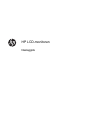 1
1
-
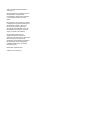 2
2
-
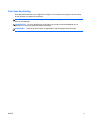 3
3
-
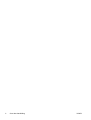 4
4
-
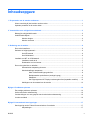 5
5
-
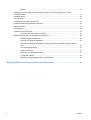 6
6
-
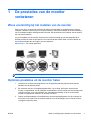 7
7
-
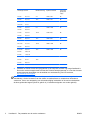 8
8
-
 9
9
-
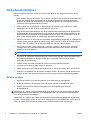 10
10
-
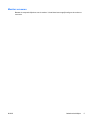 11
11
-
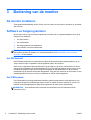 12
12
-
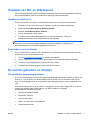 13
13
-
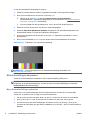 14
14
-
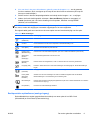 15
15
-
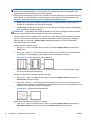 16
16
-
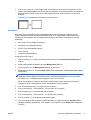 17
17
-
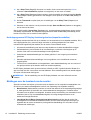 18
18
-
 19
19
-
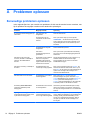 20
20
-
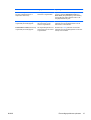 21
21
-
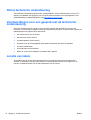 22
22
-
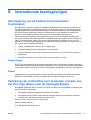 23
23
-
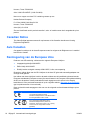 24
24
-
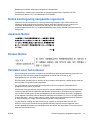 25
25
-
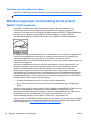 26
26
-
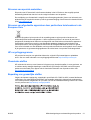 27
27
-
 28
28
-
 29
29
-
 30
30
HP Compaq LA1905wg 19-inch Widescreen LCD Monitor Referentie gids
- Type
- Referentie gids
Gerelateerde papieren
-
HP Compaq LE2002xi 20-inch LCD Monitor with IWC Stand Handleiding
-
HP Value 23-inch Displays Handleiding
-
HP Compaq LA2206xc 21.5-inch Webcam LCD Monitor Handleiding
-
HP Compaq LE1902x 18.5-inch LED Backlit LCD Monitor Handleiding
-
HP COMPAQ 19 INCH FLAT PANEL MONITORS Handleiding
-
HP Elite L2201x 21.5-inch LED Backlit LCD Monitor Handleiding
-
HP LD4200tm 42-inch Widescreen LCD Interactive Digital Signage Display Handleiding
-
HP ENVY 27 27-inch Diagonal IPS LED Backlit Monitor Handleiding
-
HP LD4210 42-inch LCD Digital Signage Display Handleiding
-
HP ap5000 All-in-One Point of Sale System Referentie gids